سواء كان ذلك للراحة أو التسرع أو ربما الكسل ، فالحقيقة هي أن هناك أوقاتًا نحتاج فيها إلى إغلاق جميع البرامج بسرعة ، بما في ذلك المجلدات وكل ما نفتحه (قيد التشغيل). أكثر من ذلك ، إذا اعتدنا على فتح العديد من النوافذ ، وتشغيل البرامج المختلفة ، وتصفح الإنترنت ، والاستماع إلى الموسيقى وما إلى ذلك في نفس الوقت.
بهذا المعنى أن حالة الإغلاق واحدا تلو الآخر إنه متأخر في السداد ، لهذا السبب برامج إنهاء سريعة سيكون جيدًا ، وكحليف لإنجاز هذه المهمة التي لدينا CloseAll, فائدة مجانية مثيرة للاهتمام لنظام التشغيل Windows.
CloseAll يسمح لنا أغلق كل شيء بنقرة واحدة
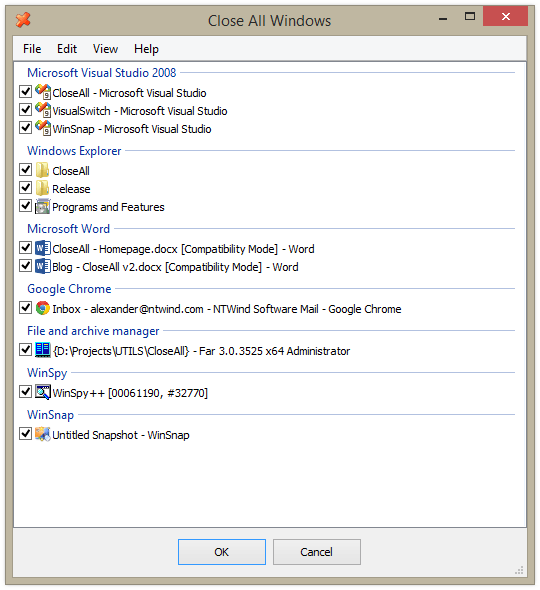
عندما نفتح البرنامج ، يتم عرض كل برنامج من البرامج قيد التشغيل في واجهته ، وكذلك المجلدات ، حيث كان لدينا سابقًا إمكانية تحديد ما سنغلقه وما لا. أذكر أنه باستخدام F5 أو من نفس البرنامج يمكننا تحديث (تحديث) القائمة.
بشكل افتراضي ، يتم تحديد كل شيء ، ويكون جاهزًا بحيث يتم الانتهاء من النقر فوق الزر "موافق". بالطبع ، يذكر مطوروها أنه مع هذا الإجراء لا يتم إجراء "القوة الغاشمة" لإغلاق كل شيء ، ولكن العملية كما هي. كما لو أننا نقرنا على X لكل برنامج / نافذة.
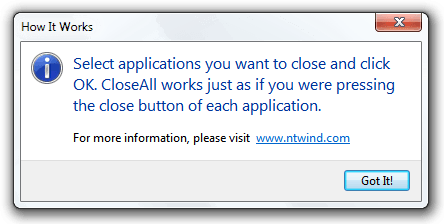
طبعا يوصى مسبقا بحفظ التغييرات الخاصة بالمهام الهامة مثل المستندات التي نعمل بها على سبيل المثال حتى لا نخسر شيئا.
شخصيًا أثناء الاختبارات مع CloseAll كان لدي +30 برنامجًا / نوافذ مفتوحة ولم تحدث أي مشكلة ، ولم يكن هناك إغلاق غير متوقع للمتصفح ، أو تباطؤ في النظام ، ولم تتأثر البرامج بأي شكل من الأشكال.
إذا كنت تعتبر هذا التطبيق مفيدًا ، فيمكنك اختياريًا ربط رمز CloseAll بشريط المهام لديك ، من أجل الوصول السريع إليه دائمًا.
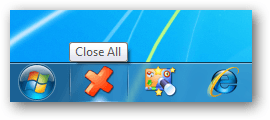
[روابط]: موقع رسمي | تنزيل CloseAll
بدائل أخرى مثيرة للاهتمام ...
صديقنا كتيبنحن علق حول التطبيقات الأخرى ذات الصلة التي قد تكون مفيدة لنا ، إليك شرح موجز لها.
> xKill
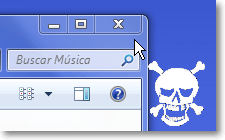
ماذا نفعل عندما "يتوقف / يتجمد" برنامج في Windows؟ عادة ما تبدأ في إدارة المهام وإنهاء العملية المعنية. حسنًا ، في Linux لهذه الحالات ، هناك ميزة على وجه التحديد xKill يقلد (لكن لنظام التشغيل Windows) ، يحول المؤشر إلى جمجمة ، باستخدام la أنه من خلال النقر فوق البرنامج أو النافذة ، يتم إغلاقه على الفور.
عند فتح xKill ، سيتم وضعه في علبة النظام ومن هناك يمكنك تنشيط "Kill Mode" بنقرة واحدة بزر الماوس الأيمن أو باستخدام مجموعة المفاتيح Ctrl + Alt + Backspace. مفتاح ESC للإلغاء.
[وصلة]: تنزيل xKill
> إعادة تعيين التطبيق

كما يشير اسمه ، يتم استخدامه لإعادة تشغيل تطبيق حسب الرغبة باستخدام سطر أوامر Windows كوسيط.
مؤلف هذا التطبيق المثير للاهتمام هو على وجه التحديد كتيبستجد في مدونته بالتفصيل جميع المعلومات حول كيفية عمله وما هي المعلمات التي يجب التفاعل معها. كود المصدر (رخصة GPL) متاح أيضًا.
[وصلة]: إعادة تعيين التطبيق
شكرًا لك ، سأحاول ذلك ، ربما سيساعدك أيضًا https://marjuanm.blogspot.mx/2015/12/xkill-para-windows.html وبرنامج خاص 😉 https://marjuanm.blogspot.mx/2015/04/resetapp-reiniciando-o-cerrando.html
تحية.
ممتاز مانويل ، شكرًا للمشاركة ، لقد أضفتها إلى المنشور كبدائل مثيرة للاهتمام 😀
شكرًا جزيلاً لك !!!!!!!!!!!! ، بالمناسبة لقد قمت بالفعل بتثبيت إغلاق الكل على جهاز الكمبيوتر الخاص بي ويعمل بشكل رائع ، شكرًا للمشاركة 🙂
هل حصلت على المسلسل؟